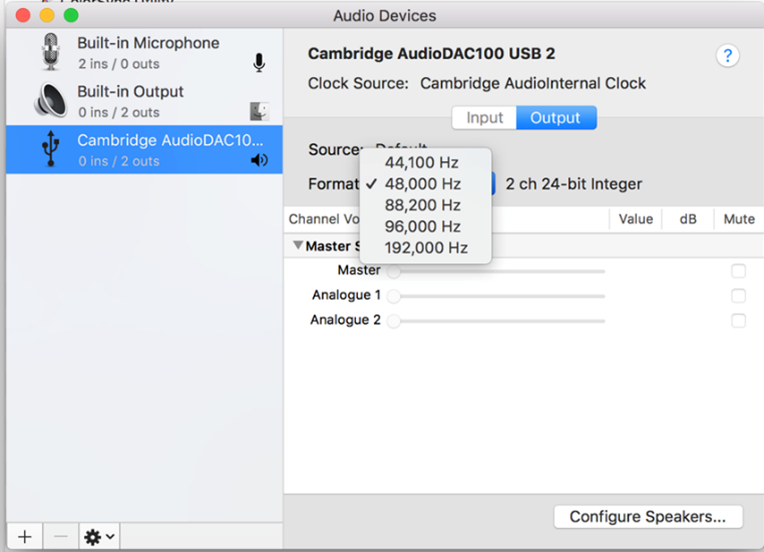為什麼我的DacMagic 100無法識別DVD播放機或天空盒子等發出的數位信號?
我們的DACS(數位類比轉換器)將識別並上採樣雙通道PCM數位輸入信號。
您需要確保DVD播放機(或其他音源元件)的數位輸出設置為輸出雙通道PCM,而不是其他信號,如音訊碼流、杜比數位、DTS或多通道等。
如何為DacMagic 100安裝最新的USB音訊驅動程式?
要為DacMagic 100安裝最新的USB音訊驅動程式,請執行以下步驟:
- 從下面網址下載適用於Windows作業系統的正確的驅動程式:https://techsupport.cambridgeaudio.com/hc/en-us/articles/207434895-Windows-Audio-USB-Class-2-Driver-
- 解壓縮下載的資料夾,然後雙擊應用程式檔案以運行安裝程式。
- 運行安裝程式並按照螢幕上的說明進行操作。
- 允許安裝繼續進行,按一下“下一步”,然後按一下“完成”以完成安裝。
- 打开CA控制面板并检查驱动程序版本,以确认安装。
DacMagic 100能否解碼/重播MQA內容?
MQA是一種使用複雜壓縮演算法的音訊轉碼器,也是一種用於高品質音訊串流和文檔下載的文檔驗證形式。這可以讓聽者以原始錄音室品質接收數位音訊。
DacMagic 100不支持MQA,因為它缺少所需的MQA解碼器。然而,Cambridge Audio的確提供了一系列MQA認證的設備,如DacMagic 200M、EVO 75和EVO 150。
我如何在PC/Mac上選擇正確的揚聲器屬性以確保接收到高清音質音訊?
為確保DacMagic 100接收到高清音質音訊,您可能需要調整電腦或Mac上的一些聲音設置。
調整電腦上的設置
1.連接DacMagic 100後,使用電腦的搜索功能查找“聲音設置”。這將打開如下使用者介面:
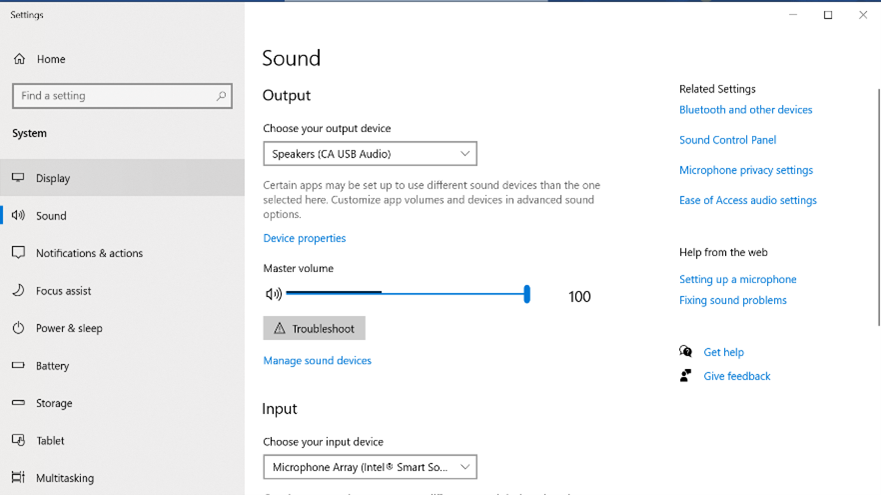
2.選擇“CA USB音頻”作為輸出設備。
3.打開聲音控制面板。
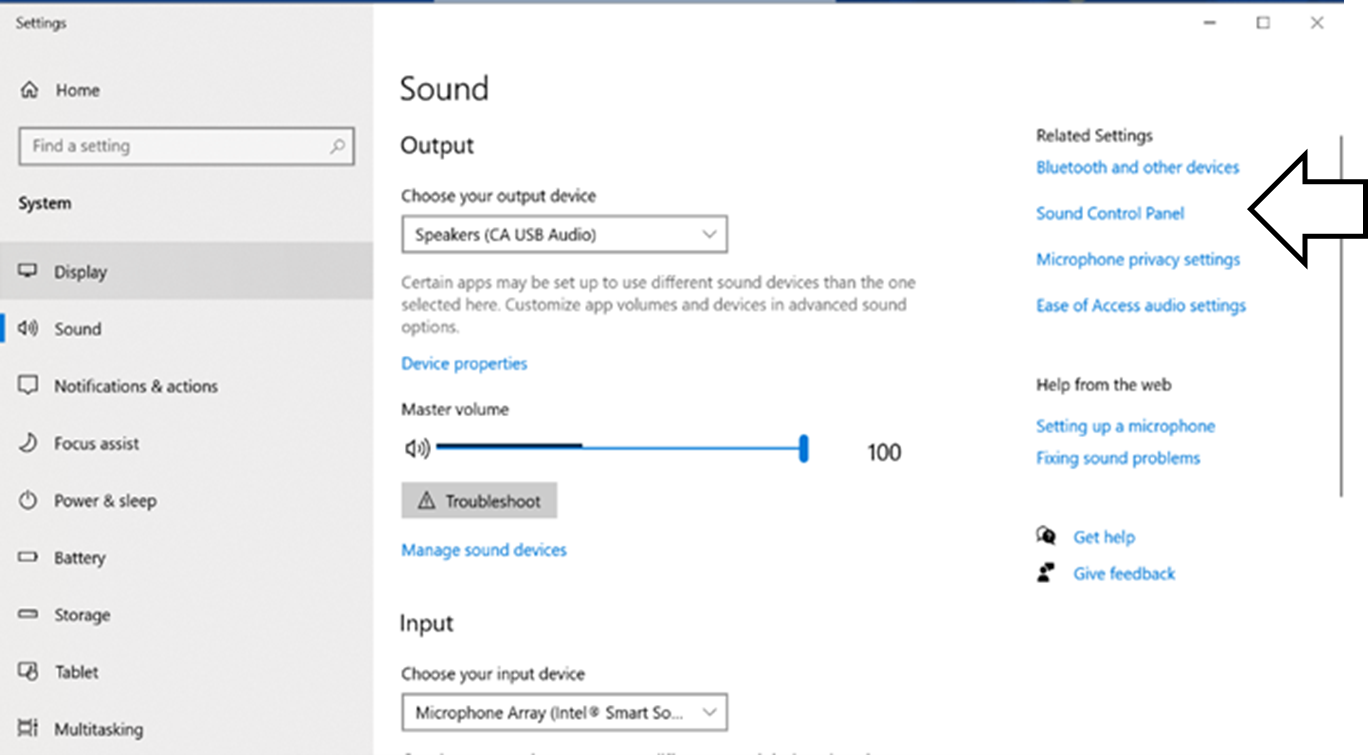
4.找到顯示名為“CA USB Audio”的設備,然後按一下“屬性”。
5.在“高級”選項卡中,您可以選擇更改Windows輸出取樣速率。如果您在USB音訊類1.0模式下使用DacMagic 100,請將其設置為“24位,96000Hz”。
6.如果您已下載了Cambridge Audio USB 2.0驅動程式,並且正在USB音訊類2.0模式下使用DacMagic,請將輸出取樣速率設置為“24位,192000Hz”。
7.應用這些設置,然後按一下“確定”
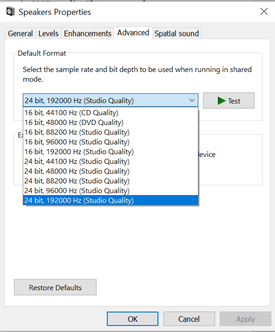
調整Mac的設置
1.将DacMagic 100连接到您的Mac上,打开“系统首选项”,然后导航到“声音”。
2.在“聲音”介面中,選擇DacMagic 100作為所選的聲音輸出設備。
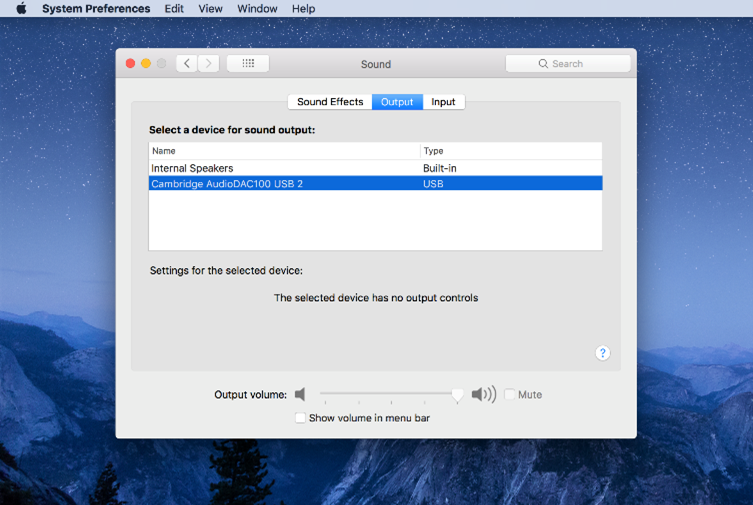
3.接下來,打開“Finder”並導航到“Applications”。然後打開名為“Utilities”的資料夾。
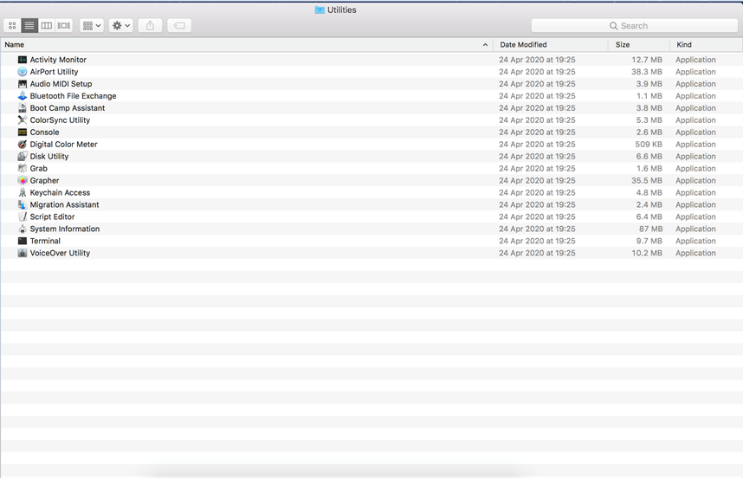
4.在“Utilities”資料夾中,打開“音訊MIDI設置”。在這裡選擇DacMagic 100,您將獲得修改輸出取樣速率的選項。
5.如果DacMagic在USB音訊類1.0模式下工作,請將輸出取樣速率設置為96000Hz。
6.如果DacMagic 100在USB音訊類2.0模式下工作,請將輸出取樣速率設置為192,000Hz。